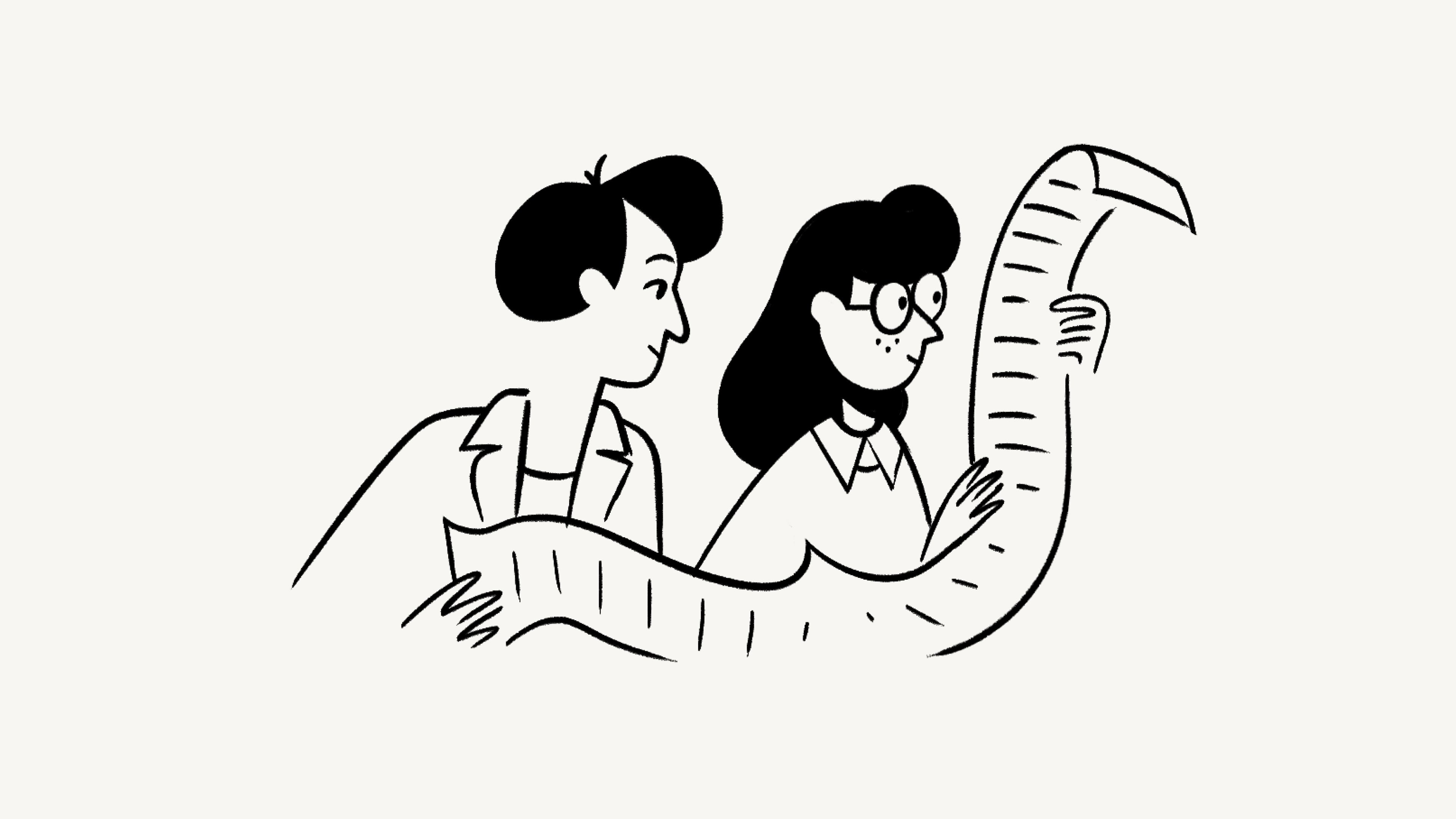Duplicar conteúdo para outro espaço de trabalho ou conta
Se você tiver vários espaços de trabalho ou contas do Notion, talvez queira passar o conteúdo de um para o outro. Mostraremos como fazer isso 📦
Acessar as perguntas frequentesObservação:
Se você mover conteúdo de um lugar para outro, seu conteúdo será duplicado para o espaço de trabalho ou para a conta de destino, e o conteúdo original continuará ativo onde costumava estar.
No processo de duplicação das páginas de um local para o outro, alguns conteúdos ou configurações na página duplicada podem ser quebrados. Isso pode incluir links, relações, autorizações, histórico da página e outros. Recomendamos manter seu conteúdo original até ter certeza absoluta de que o conteúdo duplicado está configurado corretamente.
Se você tiver vários espaços de trabalho associados à sua conta do Notion e quiser duplicar o conteúdo de um espaço de trabalho para outro:
Selecione
+ Nova páginana barra lateral do espaço de trabalho associado ao conteúdo que você quer duplicar. Essa página terá todo o conteúdo que você deseja duplicar para facilitar o processo em massa.Na barra lateral, arraste todas as páginas que você deseja duplicar para essa nova página.
Abra a nova página e selecione
•••→Mover para.Abra o menu suspenso ao lado do nome do espaço de trabalho atual e selecione o espaço de trabalho de destino.
Encontre um local em seu espaço de trabalho de destino para suas páginas duplicadas serem publicadas.
Selecione
Entendi, duplicar.
Dica: se quiser que sua conta do Notion seja associada a um novo endereço de e-mail, basta alterar seu e-mail seguindo as instruções aqui →
Para duplicar o conteúdo de uma conta do Notion em outra:
Faça login na conta associada ao conteúdo que você deseja duplicar.
Selecione + Nova página na barra lateral. Nessa página ficará todo o conteúdo que você deseja duplicar para facilitar o processo em massa.
Na barra lateral, arraste todas as páginas que você deseja duplicar para essa nova página.
Acesse a nova página e selecione
Compartilhar.Insira o endereço de e-mail associado à conta do Notion na qual você deseja duplicar o conteúdo.
Confirme que o
Acesso totalestá concedido.Selecione
Convidar.Faça login na conta onde deseja duplicar o conteúdo. Você deverá ver a página que acabou de compartilhar da sua outra conta.
Nessa página, arraste para selecionar todas as páginas e, em seguida, selecione
⋮⋮→Mover para. Observe que a página que contém todas as páginas não pode ser duplicada.Encontre um lugar onde ficarão suas páginas duplicadas.
Selecione
Entendi, duplicar.
Perguntas frequentes
Tentei mudar meu e-mail, mas recebi a mensagem de erro "Já existe um usuário com esse e-mail".
Se você quiser mudar seu e-mail cadastrado para usar um outro, é necessário fazer login na conta e excluir a conta inteira. Isso deixará o endereço de e-mail livre para poder ser vinculado a outra conta dentro do Notion.
Para excluir a conta, acesse Configurações e membros na barra lateral esquerda e selecione Minha conta. Em seguida, clique na opção Excluir minha conta.
Depois disso, faça login na outra conta, acesse Configurações e membros e vá até Minha conta. Selecione Alterar e-mail para alterar o endereço de e-mail.
Não consigo convidar outra conta para minha página.
Você pode ter habilitado o recurso Desabilitar convidados. Você pode encontrá-lo na seção Segurança e identidade de Configurações e membros na barra lateral.
Não consigo encontrar nenhum espaço de trabalho no menu Mover para.
Você pode ter habilitado a configuração Desabilitar migração das páginas para outros espaços de trabalho. Você pode encontrá-la na seção Segurança e identidade de Configurações e membros na sua barra lateral.